01 2D 확장 기능 : 2D-extras 개요
▶ 해당 기능은 유니티 내부가 아닌 깃허브에서 다운로드 받아서 사용할 수 있다.
깃허브 링크 : https://github.com/Unity-Technologies/2d-extras
위 깃허브 링크에서 Tilemap에 대한 정보 뿐만 아니라 brushes, 그 외 Tiles에 대한 정보도 확인할 수 있다.
따라서 위 링크를 통해 다운로드 받아 진행하려고 하니, 해당 폴더를 유니티 내부로 넣으니까 오류가 발생했다. 찾아보니 최근 유니티 버전에서는 Window - Package Manager에서 확인해보니 이미 해당 기능이 설치가 되어있는 것을 확인할 수 있었다.
이후, 다음과 같이 충돌했을 때 오브젝트가 사라질 수 있도록 스크립트 코드를 작성할 수 있다.

다음으로 오브젝트를 하나 생성해주고, 해당 오브젝트의 이미지를 Item01_Coin으로 넣어준 후 'Circle Collider 2D'와 위에서 작성한 스크립트 코드를 함께 넣어준다.

이후, Item_Coin 오브젝트를 프로젝트 뷰로 드래그해서 프리팹으로 생성해주어야 한다. 그럼 이렇게 생성된 프리팹은 다시 Hierachy View에 넣어줄 수 있다. 하지만 이렇게 할 경우 오브젝트 수가 많아질 때 힘들어질 수 있다.

02 Brushes - Prefab Brush
▶ 프리팹을 타일 에셋과 같이 타일 내 게임 오브젝트에 쉽게 배치할 수 있는 기능
Prefab Brush는 Project View → + → Brushes → Prefab brush, Prefab Random brush에서 생성 가능

위에 처럼... 프리팹에 배치를 해주어야 하는데 대략 2시간 가량 무슨 짓을 해봐도 오류만 점점 늘어날 뿐 프로젝트 뷰에서 Brushes 탭은 생겨나지 않아 우선 강사님의 화면을 가져왔다....
03 Tiles - Animated Tile

배치된 타일이 애니메이션을 재생하도록 하는 타일 에셋이다.
Project View - '+' - 2D - Tiles - Animated Tile에서 만들 수 있고, 설정하는 갯수 만큼 생성이 가능한 것을 확인할 수 있다.

우리는 여기에 총 4장의 이미지를 아래와 같이 등록하였다.
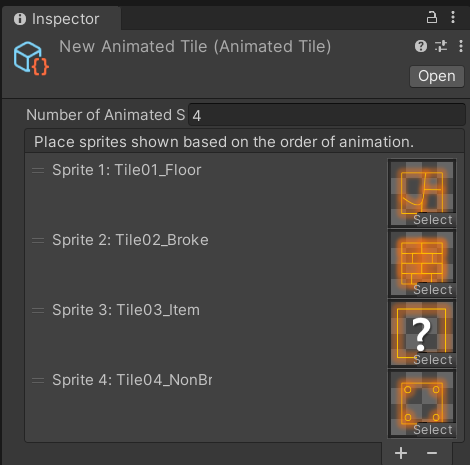
다음으로 이를 Title Palette에 등록하고 게임을 실행시켜보니 아래 영상과 같이 ? 모양의 박스가 계속해서 모양이 바뀌고 있는 것을 확인할 수 있다.
04 Tiles - Pipeline Tile

이는 이웃한 타일의 갯수에 따라 타일의 이미지가 바뀌는 Tile Asset 이다.
이 기능은 프로젝트 뷰에서 사용할 수 있는데 위에서 언급한 Brush와 같이 "그냥 없다..." 따라서 본 내용도 우선 강사님 영상으로 대체하려 한다...

Pipelne Tile을 생성하게 되면 아래와 같이 이웃한 타일들끼리 같은 타일의 이미지로 변경되는 것을 확인할 수 있다.

05 Tiles - Random Tile

랜덤 타일의 경우에도 파이프라인 타일과 동일하게 기능이 없고, 해당 기능을 찾을 수 없으므로 강사님 영상으로 대체하려 한다. 이 기능은 등록해둔 이미지들 중 임의의 이미지가 나오도록 하는 메시지 에셋이다.
다음과 같이 랜덤 파일을 타일 팔레트에 등록을 해주면, 어떤 이미지가 배치될지 알 수 없이 생성되는 것을 볼 수 있다.

06 Tiles - Terrain Tile
▶ 이 타일은 파이프라인 타일과 비슷하지만, 좀 더 세부적으로 설정이 가능한 타일 에셋이다.

해당 타일을 추가하면 아래와 같이 Inpector View에서 조금 더 다양하고 많은 케이스에 대해 설정하고 있는 것을 확인할 수 있다.

이후 이를 실제로 이미지를 넣고 배치해보면, 주변에 있는 타일들의 상황에 따라 설정한 Terrain Asset이 위와 같이 작성되는 것을 확인할 수 있다.
07 Tiles - Rule Tile
▶ 사용자가 원하는 조건을 재설정할 수 있는 타일 에셋으로, 앞에서 사용한 타일들의 통합 버전이라고 할 수 있음

아래와 같이 규칙을 쭉 생성한 이후, 해당 rule tile을 타일 팔레트에 넣어준다.
이후, 타일 팔레트로 생성을 해보면 설정한 대로 맵이 생성되는 것을 확인할 수 있다.

출처 : 따라하면서 배우는 고박사의 유니티 기초(https://inf.run/sgcy)
'Study > Unity' 카테고리의 다른 글
| [Unity 3D Basic] Navigation Mesh 기초 (0) | 2024.05.15 |
|---|---|
| [Unity 3D Basic] CharacterController 기반의 오브젝트 이동 (1) | 2024.05.08 |
| [Unity 2D Basic] 2D Tilemap Editor (0) | 2024.05.08 |
| [Unity 2D Basic] 2D Animation 실습 (0) | 2024.05.01 |
| [Unity 2D Basic] 2D Sprite / Animation (0) | 2024.05.01 |
